win10系统是很多电脑用户首选的装机系统,然而有不少用户在使用过程中可能会碰到win10系统设置阿里旺旺默认浏览器的情况。大部分用户电脑技术都是菜鸟水平,面对win10系统设置阿里旺旺默认浏览器的问题,无法自行解决。不少用户都来咨询小编win10系统设置阿里旺旺默认浏览器要怎么处理?其实可以根据以下步骤1、使用百度搜索“阿里旺旺”并下载;2、下载完成,打开软件安装包,选择“快速安装”安装阿里旺旺至电脑;这样的方式进行电脑操作,就可以搞定了。下面就和小编一起看看解决win10系统设置阿里旺旺默认浏览器问题详细的操作步骤:
推荐:
1、使用百度搜索“阿里旺旺”并下载;
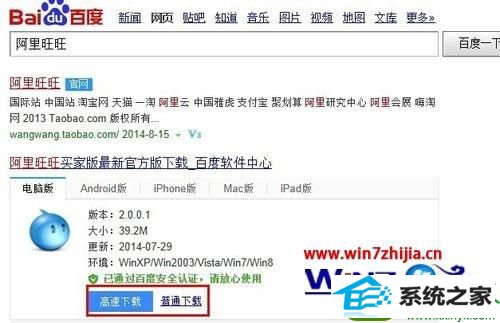
2、下载完成,打开软件安装包,选择“快速安装”安装阿里旺旺至电脑;

3、软件安装完成,选择“立即体验”打开软件;

4、打开软件,填写账号密码登陆软件;
5、在打开的软件主界面中,选择系统最下方的“打开系统设置”;
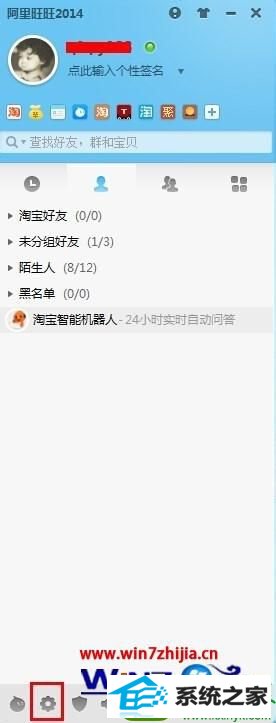
6、在常规里的浏览器选择里,去掉“自动选择”前的勾。然后点击“浏览”;
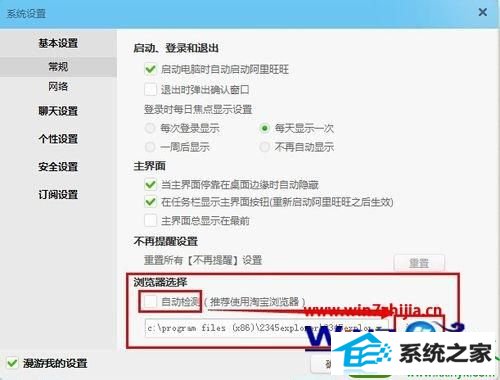
7、在电脑中找到自己要设置的默认浏览器的安装位置,选择快捷方式,然后点击“打开”;
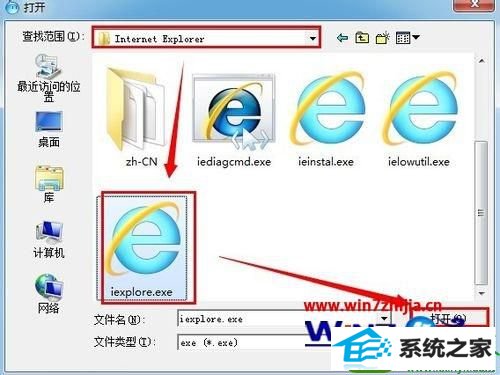
8、点击“应用”使设置生效。
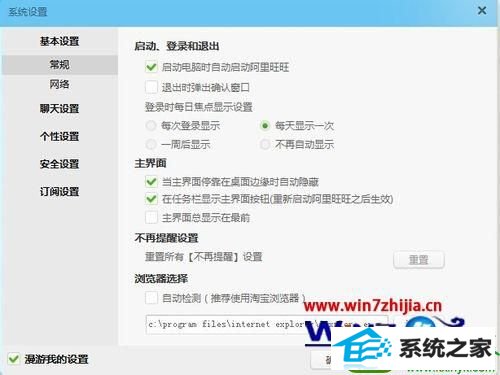
关于win10系统设置阿里旺旺默认浏览器的方法就给大家介绍到这边了,如果你有需要的话,不妨可以采取上面的方法步骤来进行操作,更多精彩内容欢迎继续关注站!
本站发布的系统与软件仅为个人学习测试使用,不得用于任何商业用途,否则后果自负,请支持购买微软正版软件!
Copyright @ 2022 萝卜家园版权所有